Mode d'emploi du Memorissimo USB 64 GO - Fiches pratiques Ordissimo (Ordissimo v4)
Attention à ne JAMAIS formater votre Memorissimo. Toutes vos données seraient effacées et le Memorissimo serait inutilisable.
1Mettre son Ordissimo à jour.
Je vais dans les réglages de votre Ordissimo et je clique sur "Effectuer la mise à jour" afin de vérifier que la dernière mise à jour est bien installée.
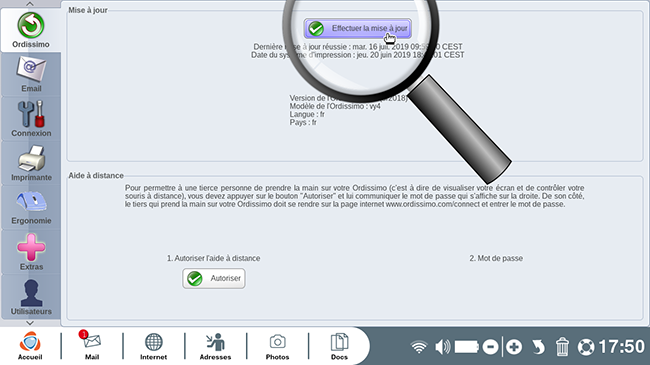
2Connecter son Memorissimo USB.
Je connecte le Memorissimo USB en le branchant à un des ports USB libre de votre Ordissimo. Ces ports se trouvent sur le côté droit ou gauche de mon Ordissimo. Si disponible, privilégiez un port USB 2 ou USB 3. On les reconnait à leur couleur bleue ou au petit pictogramme comme celui-ci : ![]()

3Créer la sauvegarde de l'Ordissimo.
|
a. Une fois le Memorissimo connecté en USB, je clique |
b. Dans mon application Documents, je vois mon Memorissimo apparaître dans la partie "Périphériques" à gauche de l’écran. Je clique dessus. |
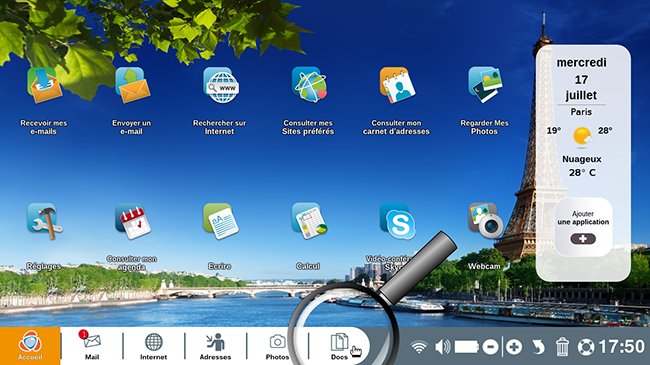 |
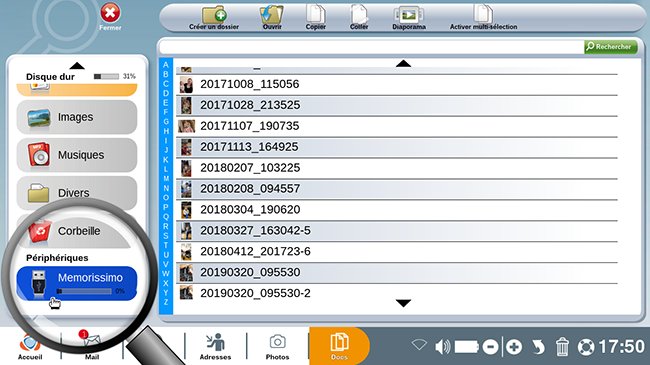 |
|
c. L’interface du Memorissimo s’affiche avec plusieurs options disponibles. Je clique sur l’option "Sauvegarder" (icône en vert). |
d. La sauvegarde de tout ce que contient mon Ordissimo commence. Je ne débranche pas le Memorissimo et je n'éteins surtout pas l'Ordissimo. |
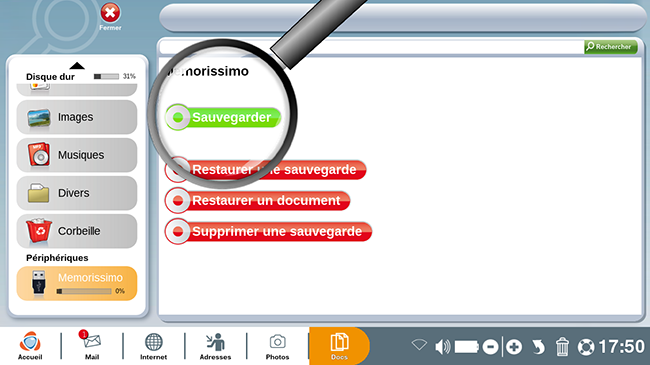 |
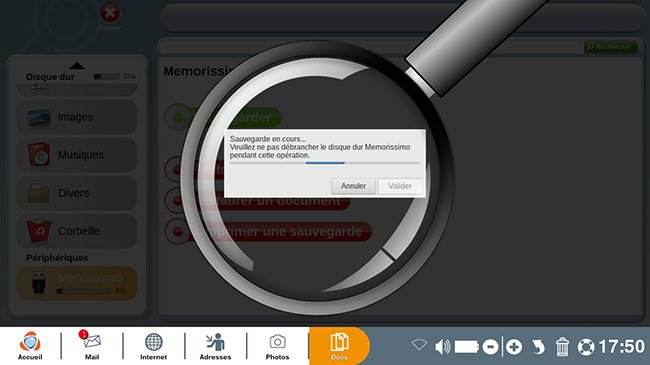 |
e. Une fois la sauvegarde terminée (cela peut durer plusieurs heures en fonction de mes données) un message m'avertit que je peux débrancher le Memorissimo.
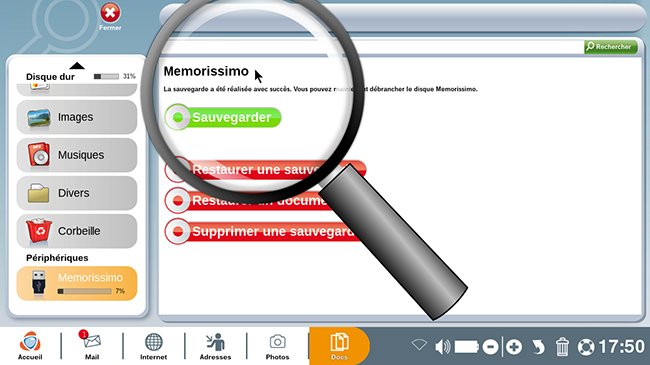
Mes données ont bien été sauvegardées sur mon Memorissimo. Voyons maintenant comment récupérer ces données pour restaurer mon Ordissimo.
4Restaurer entièrement l'ordinateur.
La restauration permet de récupérer un (ou plusieurs) document effacé par erreur ou de restaurer toutes les données correspondant à une date antérieure. La restauration est très utile pour transférer les données d'un ancien ordinateur Ordissimo à un nouveau. Une fois mon Memorissimo connecté, voici comment faire :
a. Si je souhaite restaurer entièrement l’ordinateur, je clique sur "Restaurer une sauvegarde" dans l'interface de Memorissimo.
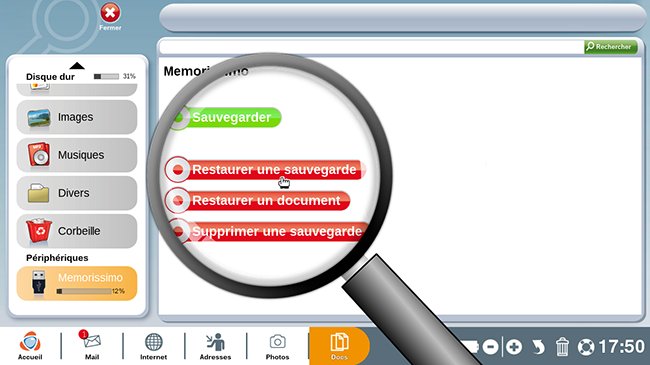
b. Je choisis ensuite la dernière sauvegarde ou une précédente sauvegarde et je clique sur "Restaurer" dans la barre du haut.
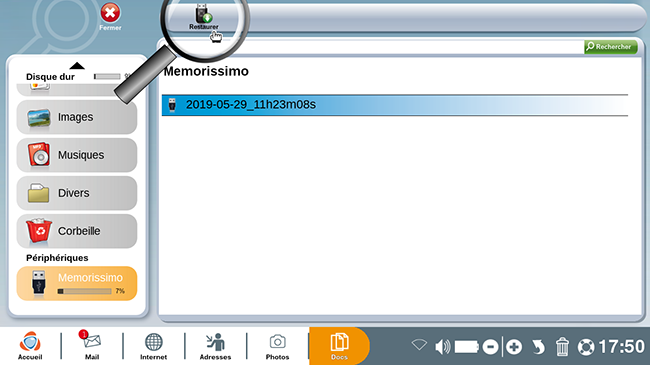
c. Un message de confirmation s’affiche. En validant ce message par "Oui" je vais charger les données de mon Memorissimo sur mon Ordissimo.
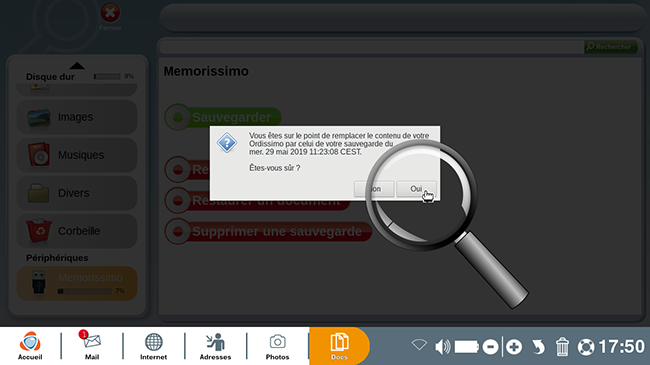
Votre ordinateur sera entièrement remis à l’état auquel il était lors de cette sauvegarde : réglages, fichiers… Tout ce qui aura été fait après la date de cette sauvegarde sera intégralement perdu, alors faites attention !
5Restaurer un document.
a. Pour restaurer un document (par exemple une photo effacée par erreur que je n'ai pas pu récupérer dans ma corbeille), je clique sur "Restaurer un document".
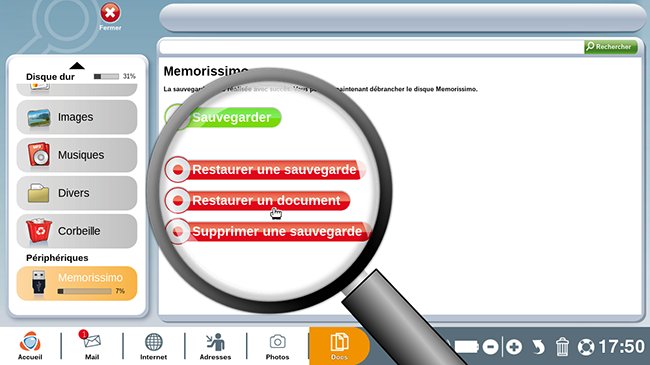
b. En cliquant sur un document en particulier, je peux le récupérer sur mon Ordissimo.
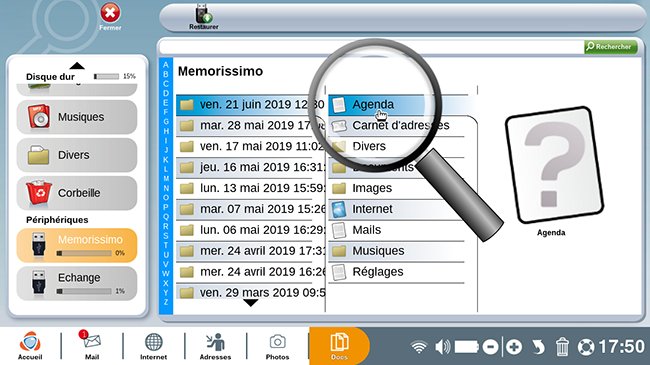
Pour vos contacts ou vos favoris, vous ne pouvez pas en récupérer uniquement un seul : vous récupérez tout d’un coup, effaçant ceux que vous auriez rajoutés depuis.
Nous vous conseillons de faire des sauvegardes régulièrement afin d'être sûr de bien protéger toutes vos données.
